如何设置显卡提高游戏性能

随着游戏技术的不断发展,显卡作为电脑硬件的重要组成部分,其性能对游戏体验有着直接的影响。本文将详细介绍如何设置显卡,以提升游戏性能,让玩家在游戏中获得更流畅、更高质量的体验。
一、更新显卡驱动程序
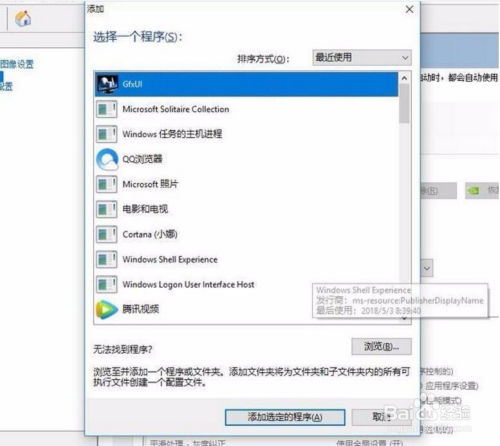
首先,确保您的显卡驱动程序是最新的。显卡驱动程序是显卡与操作系统之间的桥梁,更新驱动程序可以修复已知问题,提高性能,并支持最新的游戏和功能。您可以通过显卡制造商的官方网站或使用驱动管理软件进行更新。
二、优化显卡设置
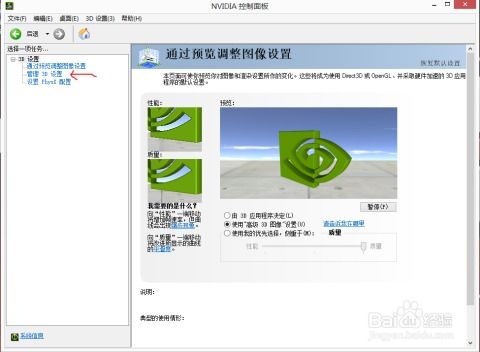
1. 调整图像设置:

- 在NVIDIA控制面板中,选择“通过预览调整图像设置”。
- 选择“使用我的优先权,侧重于性能”。
- 将“纹理过滤-质量”设置为“高性能”。
- 将“纹理过滤-负LOD偏移”设置为“锁定”。
- 在AMD Radeon Settings中,进入“游戏”选项卡,调整以下设置:
- 抗锯齿:使用应用程序设置,方法选超级取样。
- 形态抗锯齿:打开,各向异性过滤开关,级别选择16X。
- 纹理过滤质量:选择“性能”。
2. 管理3D设置:
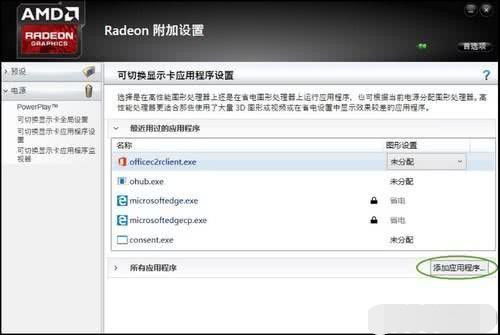
- 在NVIDIA控制面板中,选择“管理3D设置”。
- 在全局设置中,选择“高性能NVIDIA处理器”。
- 关闭“三重缓冲”。
3. 调整电源管理:
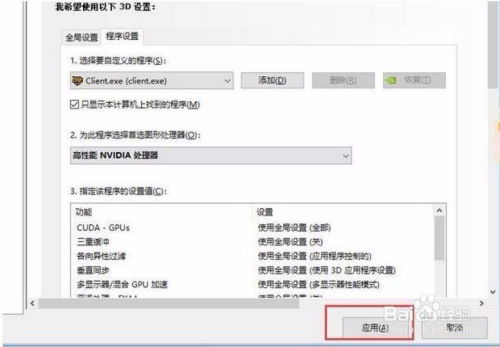
- 在NVIDIA控制面板中,选择“电源管理”。
- 将“电源限制”设置为“高性能模式”。
三、优化游戏设置
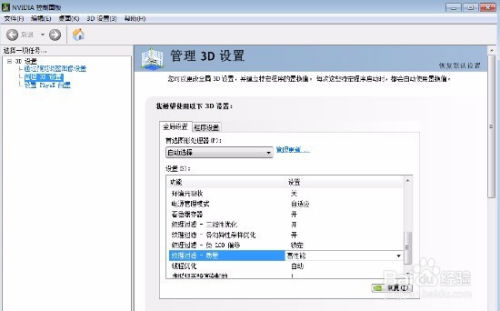
1. 调整游戏内设置:
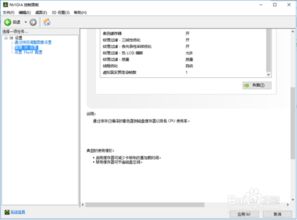
- 进入游戏设置,根据显卡性能调整以下设置:
- 反锯齿:根据显卡性能选择合适的反锯齿模式。
- 纹理质量:根据显卡性能选择合适的纹理质量。
- 阴影质量:根据显卡性能选择合适的阴影质量。
2. 使用帧率限制:

- 在游戏设置中,启用帧率限制,以避免显卡过载。
四、关闭不必要的后台程序
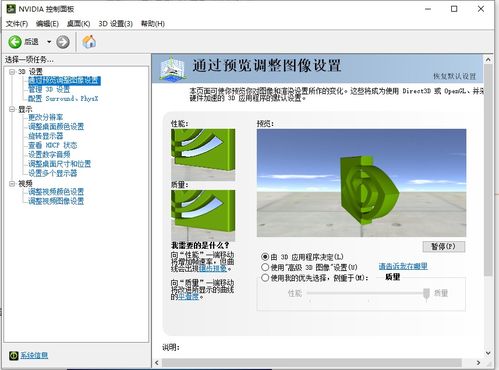
在玩游戏时,关闭不必要的后台程序可以释放CPU和GPU资源,从而提高游戏性能。您可以关闭以下程序:
- 浏览器、即时通讯软件等。
- 背景音乐、视频播放器等。
- 系统更新、病毒防护软件等。
通过以上设置,您可以有效提高显卡在游戏中的性能。当然,具体的设置还需根据您的显卡型号、游戏需求和电脑配置进行调整。希望本文能帮助您在游戏中获得更好的体验。
